AirPods verbunden, aber kein Tonproblem beheben
Veröffentlicht: 2022-02-07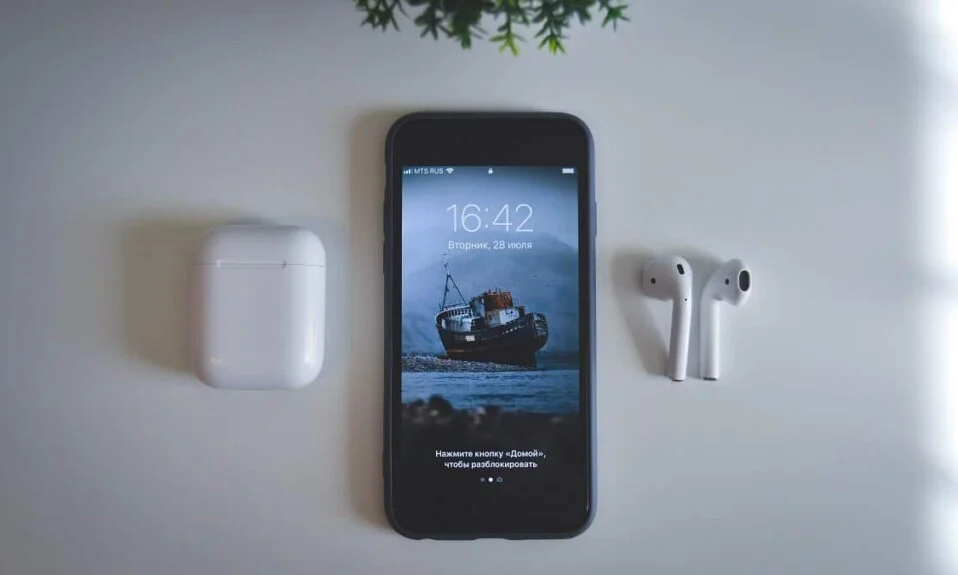
AirPods sind für alle iPhone-Benutzer zum Standard geworden. Trotz ihrer vergleichsweise höheren Kosten passte sich iOS schnell an den Wechsel von kabelgebundenen zu kabellosen Kopfhörern an. Seine hervorragende Qualität, sein reibungsloses Audioerlebnis und sein ergonomisches Design haben zweifellos viel zu diesem Übergang beigetragen. Obwohl AirPods einer der besten drahtlosen Kopfhörer auf dem Markt sind, neigen sie wie jedes andere elektronische Gerät zu Fehlfunktionen, z. B. wenn AirPods angeschlossen sind, aber kein Tonproblem besteht. Also, ohne weitere Verzögerungen zu verursachen, reparieren wir AirPods Pro verbunden, aber kein Tonproblem.

Inhalt
- AirPods oder AirPods Pro verbunden, aber kein Tonproblem beheben
- Methode 1: Laden Sie die AirPods auf
- Methode 2: Verbinden Sie Ihre AirPods erneut
- Methode 3: Entfernen Sie alle anderen Bluetooth-Geräte
- Methode 4: Reinigen Sie die AirPods
- Methode 5: Passen Sie die Audiobalance an
- Methode 6: Deaktivieren Sie die automatische Ohrerkennung
- Methode 7: Aktualisieren Sie auf die neueste Version
- Methode 8: AirPods zurücksetzen und erneut koppeln
- Methode 9: Wenden Sie sich an den Apple Support
AirPods oder AirPods Pro verbunden, aber kein Tonproblem beheben
Hier sind die Gründe, warum meine AirPods verbunden sind, aber kein Problem mit der Tonausgabe:
- Niedriger Akku – Eine unzureichende Akkuladung der AirPods kann der Grund dafür sein.
- Probleme mit der Bluetooth-Verbindung – Es besteht die Möglichkeit, dass aufgrund der Bluetooth-Verbindung kein Ton zu hören ist. Daher sollte das erneute Anschließen der AirPods helfen.
- Unsachgemäße Konfigurationen auf dem angeschlossenen Gerät – könnten ebenfalls zu solchen Problemen führen.
- Wenn alles andere fehlschlägt, setzen Sie Ihre AirPods oder AirPods Pro zurück , um alle damit verbundenen Probleme zu lösen.
Methode 1: Laden Sie die AirPods auf
Wir merken oft nicht, dass wir unsere AirPods schon seit geraumer Zeit verwenden. Trotz der langen Akkulaufzeit wird es einen Punkt geben, an dem Ihren AirPods der Saft ausgeht. Dies ist eine der einfachsten Erklärungen für die angeschlossenen AirPods Pro, aber kein Tonproblem.
- Wenn Sie sie mit einem iPhone oder iPad verwenden, legen Sie sie einfach wieder in die Hülle und öffnen Sie den Deckel wieder . Sie können nun ein Karten-Popup auf dem Bildschirm sehen, das den Batterieprozentsatz sowohl der Air Pods als auch des Ladekoffers anzeigt.
- Die andere Alternative besteht darin, das Batterie-Widget zu verwenden, um den Batterieprozentsatz der AirPods zu überprüfen.
- Wenn Sie einen MAC verwenden, können Sie auf das Bluetooth -Symbol klicken und Ihren Mauszeiger über die AirPods bewegen. Es zeigt den Batterieprozentsatz für jeden AirPod und das Gehäuse separat an.
Hinweis: Denken Sie daran, dass der Batterieprozentsatz des Gehäuses nur sichtbar ist, wenn sich mindestens ein AirPod im Gehäuse befindet.

Wenn Sie feststellen, dass die Batterien schwach sind (unter 10 %) , fahren Sie fort und laden Sie sie zuerst auf . Stellen Sie sicher, dass der Koffer auch aufgeladen ist. Versuchen Sie es jetzt erneut und prüfen Sie, ob das Problem behoben ist oder nicht.
Lesen Sie auch: Beheben Sie das Problem, dass AirPods nicht aufgeladen werden
Methode 2: Verbinden Sie Ihre AirPods erneut
Bevor Sie zu komplexeren Lösungen übergehen, versuchen Sie, Ihre AirPods wie folgt zu trennen und wieder anzuschließen:
1. Tippen Sie auf Ihrem iOS-Gerät auf Einstellungen > Bluetooth .
2. Tippen Sie auf die AirPods , die verbunden sind. zB AirPods Pro.
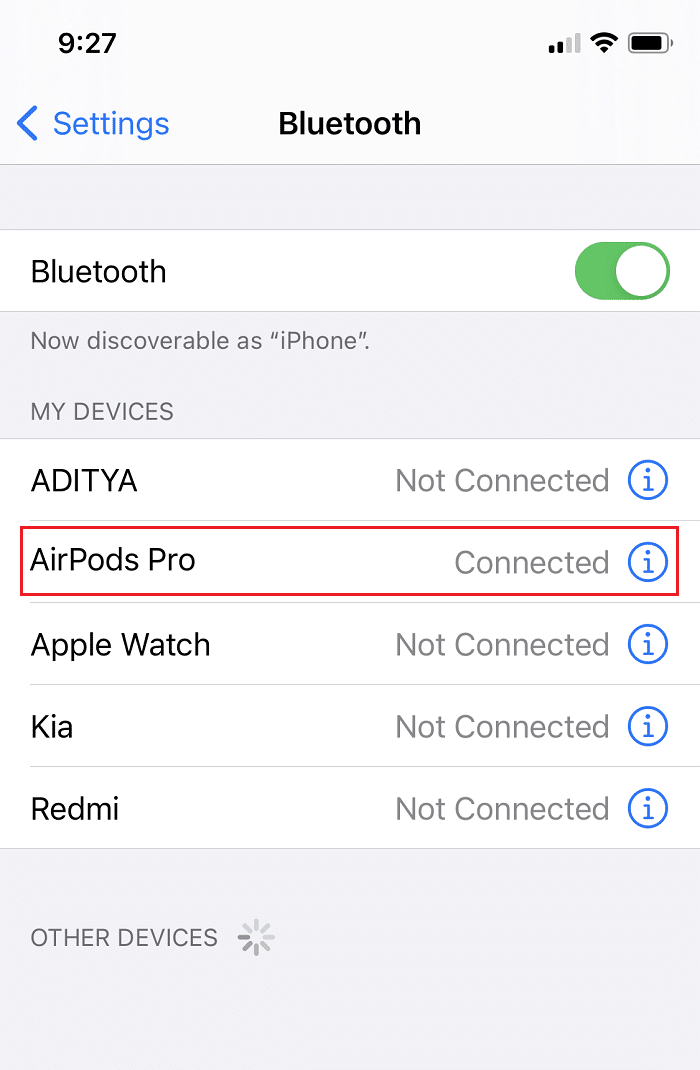
3. Wählen Sie nun die Option Dieses Gerät vergessen und tippen Sie auf Bestätigen . Ihre AirPods werden jetzt von Ihrem Gerät getrennt.
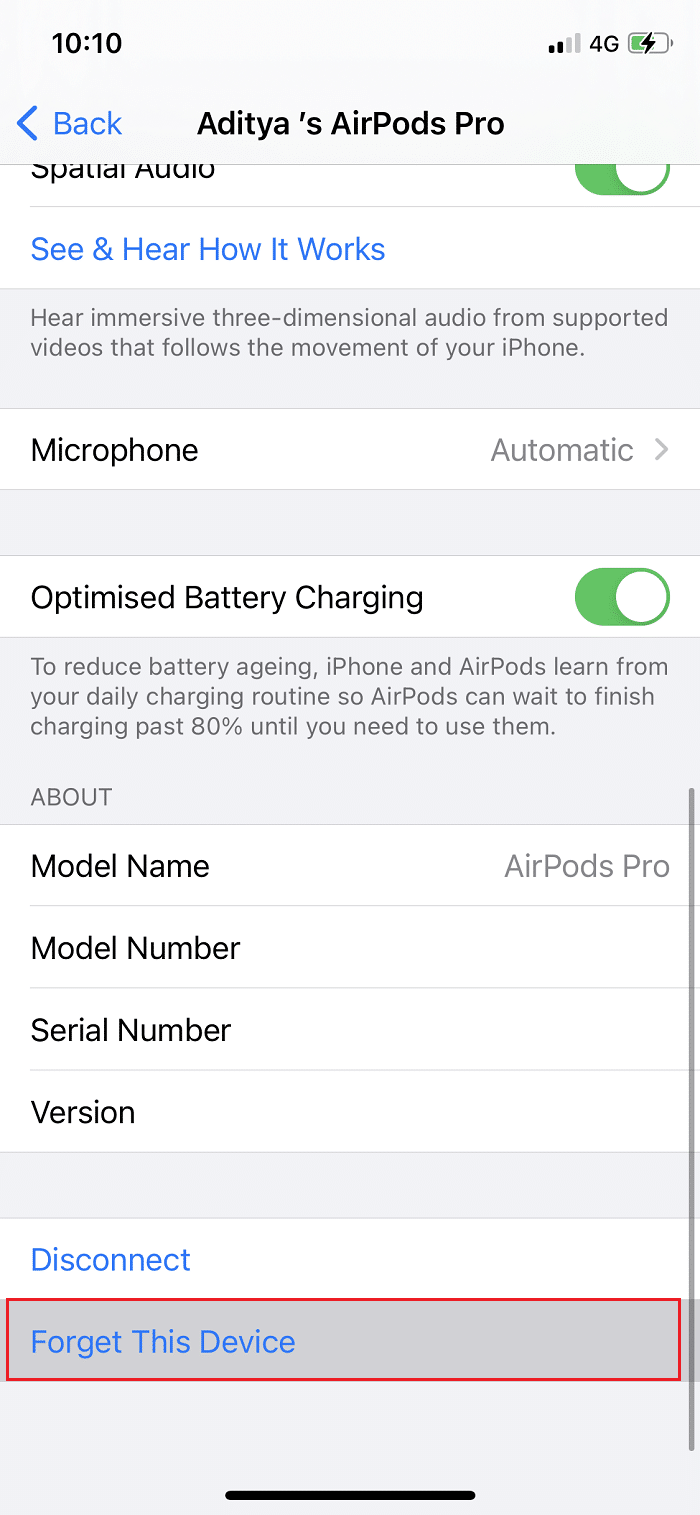
4. Nehmen Sie beide AirPods und legen Sie sie in das Wireless-Gehäuse . Bringen Sie die Hülle in die Nähe Ihres Geräts, damit es erkannt wird.
5. Auf Ihrem Bildschirm erscheint eine Animation. Tippen Sie auf Verbinden , um die AirPods wieder mit dem Gerät zu verbinden.
Wenn die AirPods auch nach dem erneuten Verbinden nicht funktionieren, versuchen Sie andere in dieser Liste aufgeführte Lösungen.
Methode 3: Entfernen Sie alle anderen Bluetooth-Geräte

Manchmal werden die verbundenen AirPods, aber kein Tonproblem durch Verbindungskonflikte von anderen Bluetooth-Geräten verursacht. Beispielsweise ist Ihr Telefon möglicherweise mit einem Amazon Echo- oder Google Home-Lautsprecher verbunden, sodass Sie auf Ihren AirPods keine Audioausgabe erhalten.
- Stellen Sie sicher, dass Sie andere Bluetooth-Geräte ausschalten und diese Geräte von den Bluetooth-Einstellungen auf Ihrem Telefon trennen/entfernen .
- Außerdem müssen Sie sich innerhalb von 10 Metern von Ihrem Telefon befinden, sonst funktionieren Ihre AirPods nicht.
- In einigen Fällen verwenden andere Geräte wie Mikrowelle, schnurlose Telefone , Wi-Fi, drahtlose Kameras usw. eine Frequenz, die derjenigen sehr nahe kommt, die die AirPods verwenden. Dies kann auch Konflikte verursachen und zu Fehlfunktionen der AirPods führen.
Lesen Sie auch: Korrigieren Sie, dass AirPods nur auf einem Ohr spielen
Methode 4: Reinigen Sie die AirPods
Dies mag überflüssig erscheinen, aber Sie werden überrascht sein, wie oft die Audioausgabe durch physische Hindernisse wie Schmutz und Staub blockiert wird.
- Verwenden Sie nur ein weiches Mikrofasertuch , um die Zwischenräume zwischen dem kabellosen Gehäuse und den AirPods zu reinigen.
- Verwenden Sie keine harte Bürste . Für die schmalen Zwischenräume kann man eine feine Bürste verwenden, um den Schmutz zu entfernen.
- Lassen Sie niemals Flüssigkeiten mit Ihren Ohrhörern oder dem kabellosen Gehäuse in Kontakt kommen.
- Achten Sie darauf, das Ende der Ohrstöpsel mit einem weichen Wattestäbchen zu reinigen.
- Stellen Sie außerdem sicher, dass der Innenraum des Ladeetuis sauber ist, um Ladeprobleme zu vermeiden.
Methode 5: Passen Sie die Audiobalance an
Mit AirPods können Sie die Audioausgänge in jedem AirPod einzeln steuern. Mit Hilfe eines Schiebereglers können Sie wählen, ob der linke AirPod lauter klingen soll als der rechte oder umgekehrt. Wenn die Audiobalance jedoch nicht wirklich ausgeglichen ist, wobei der Schieberegler in der Mitte sein sollte, kann dies dazu führen, dass AirPods verbunden sind, aber kein Tonproblem besteht.

Option 1: Für iOS-Geräte
1. Gehen Sie zu Einstellungen und wählen Sie Allgemein .
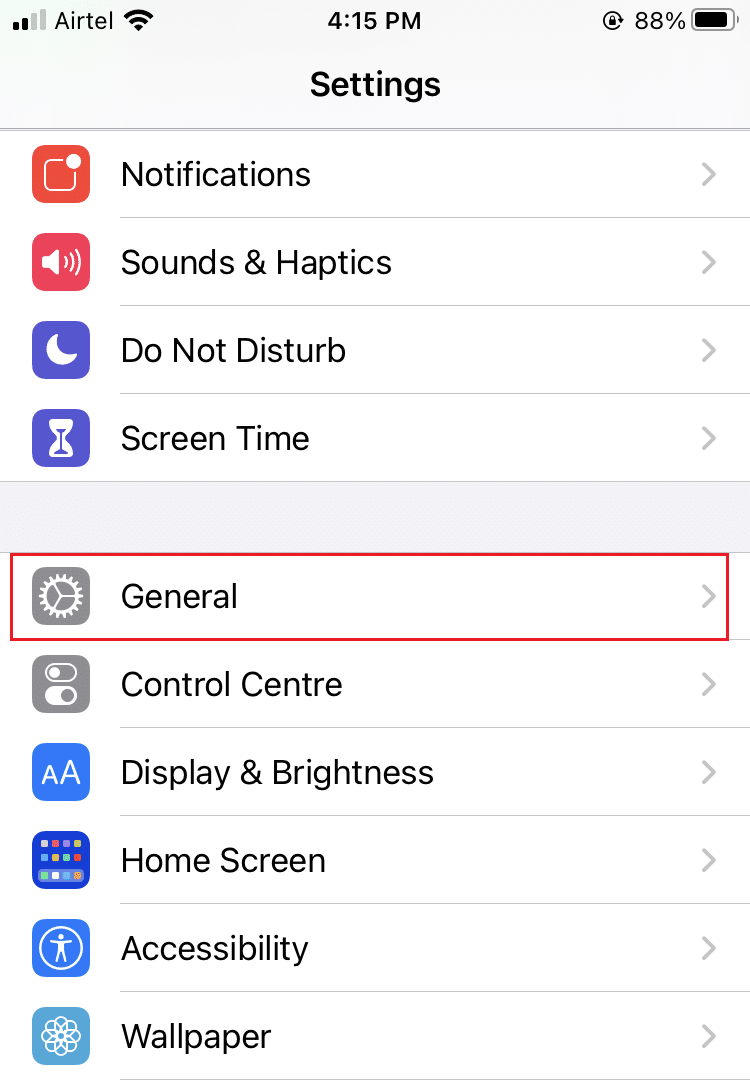
2. Tippen Sie auf die Option mit dem Titel Barrierefreiheit .
3. Hier sehen Sie eine Umschaltleiste mit L und R. Diese stehen für Ihr linkes und rechtes Ohr .
4. Stellen Sie sicher, dass sich der Schieberegler in der Mitte befindet, damit der Ton in beiden Ohrhörern gleichermaßen wiedergegeben wird.
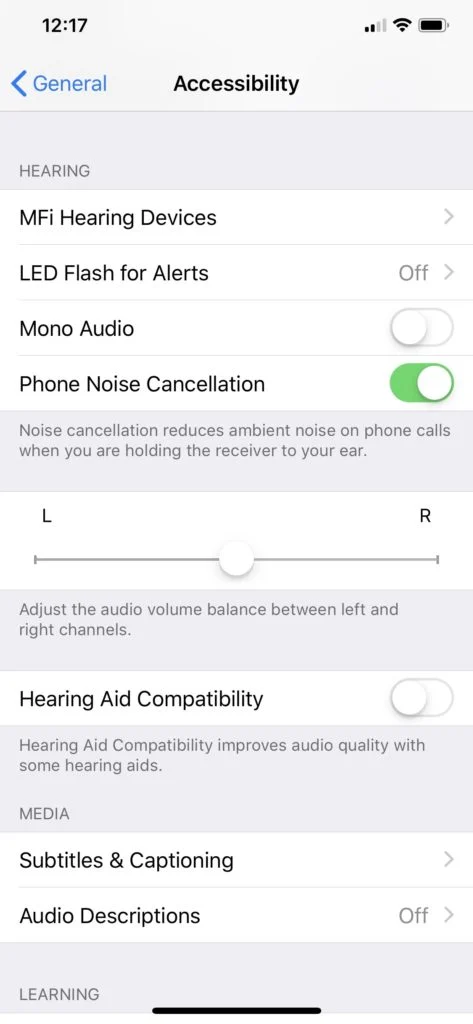
5. Aktivieren Sie die Option „ Mono-Audio “ und schalten Sie sie aus , falls aktiviert.
Option 2: Für MacOS-Geräte
1. Verbinden Sie Ihre AirPods mit Ihrem MacBook und platzieren Sie mindestens einen AirPod in Ihrem Ohr.
2. Klicken Sie auf die Bluetooth- Option. Bewegen Sie Ihren Mauszeiger über die Pfeilspitze neben dem AirPod-Gerätenamen .
3. Klicken Sie als Nächstes auf die Option Toneinstellungen .
4. Wählen Sie hier die Registerkarte Ausgabe und klicken Sie auf Ihre AirPods .
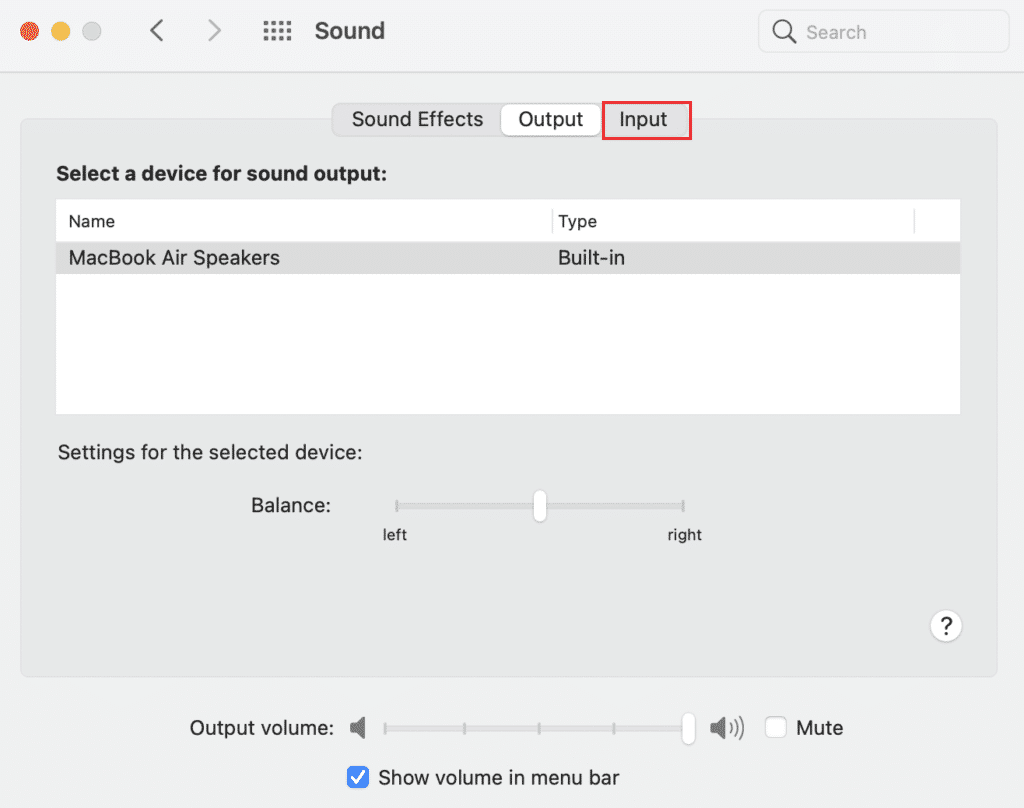
5. Passen Sie nun den Audiobalance- Schieberegler an, um sicherzustellen, dass er sich genau in der Mitte befindet, wie oben abgebildet.
Lesen Sie auch: Reparieren Sie einen AirPod lauter als den anderen
Methode 6: Deaktivieren Sie die automatische Ohrerkennung
Eine der coolen Funktionen von AirPods ist, dass sie erkennen können, wenn Sie sie in Ihre Ohren einführen. Diese Funktion funktioniert jedoch manchmal nicht richtig, und daher erhalten Sie keinen Ton, selbst wenn Ihre AirPods verbunden und in Ihren Ohren platziert sind. Viele iPhone-Benutzer haben eine einfache Lösung für diese Visualisierung entdeckt, die die automatische Ohrerkennungsfunktion deaktiviert.
1. Tippen Sie auf das Menü Einstellungen und wählen Sie Bluetooth .
2. Tippen Sie vor den AirPods auf das (Info) i-Symbol .
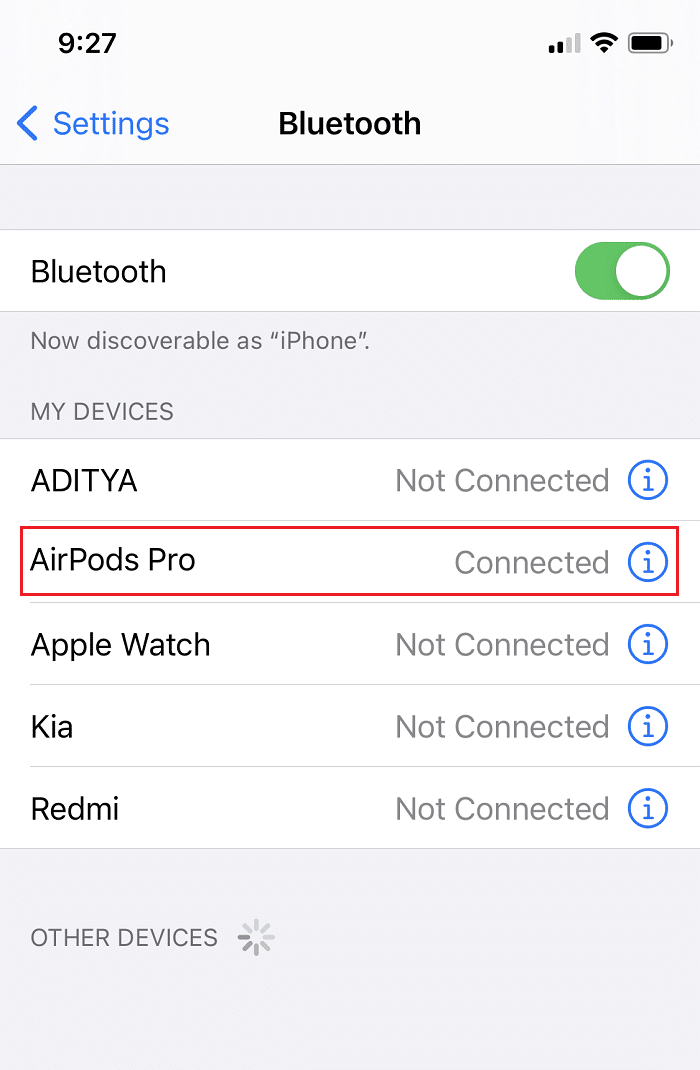
3. Schalten Sie zuletzt den Schalter für die automatische Ohrerkennung aus, wie unten dargestellt.
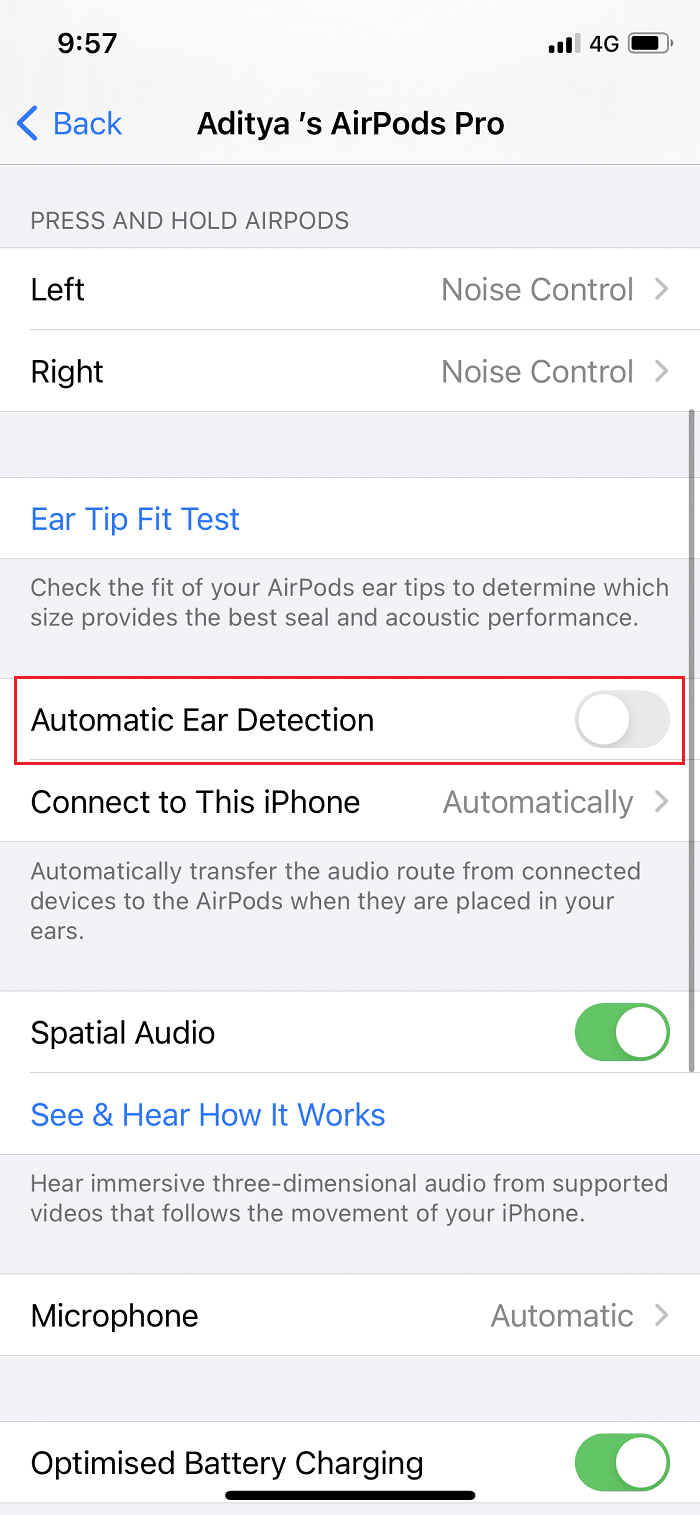
Methode 7: Aktualisieren Sie auf die neueste Version
Eine neuere Version eines Softwareprogramms oder Betriebssystems hilft, Gerätefehler und beschädigte Firmware zu beseitigen. Wenn Sie eine ältere Version des Betriebssystems auf Ihrem Gerät verwenden, treten möglicherweise AirPods oder AirPods Pro verbunden, aber kein Tonfehler auf.
Hinweis: Achten Sie darauf, den Installationsvorgang nicht zu unterbrechen.
Trennen Sie einfach Ihre AirPods von Ihrem Gerät und befolgen Sie dann die angegebenen Schritte.
Option 1: Aktualisieren Sie iOS
1. Gehen Sie wie gezeigt zu Einstellungen > Allgemein .
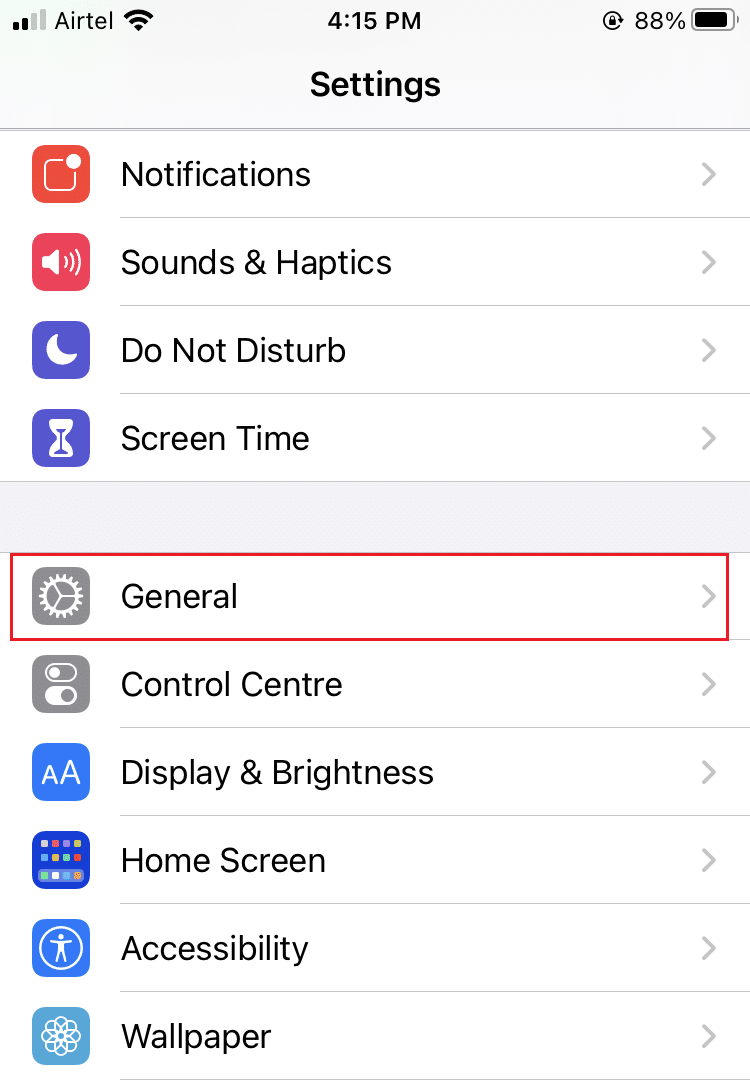
2. Tippen Sie auf Softwareaktualisierung .
3A. Falls Updates verfügbar sind, tippen Sie auf Installieren .
3B. Andernfalls wird die Meldung „ iOS ist aktuell “ angezeigt.
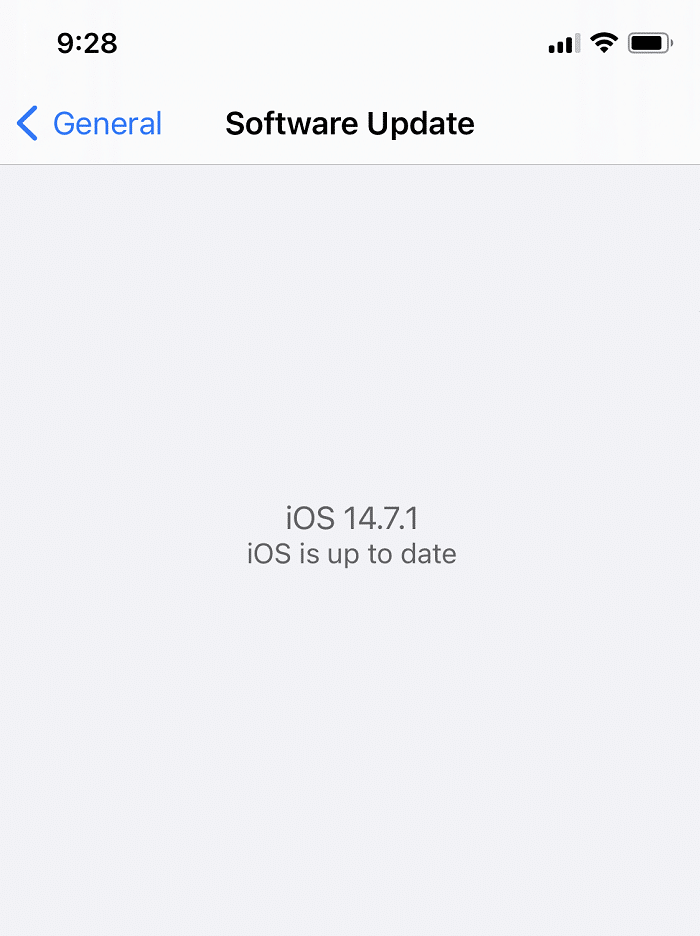
4. Nachdem die neue Software heruntergeladen und installiert wurde, verbinden Sie Ihre AirPods erneut.
Hinweis: Die AirPods-Software wird nach der erneuten Verbindung automatisch aktualisiert.
Option 2: Aktualisieren Sie macOS
1. Öffnen Sie das Apple-Menü und wählen Sie Systemeinstellungen wie gezeigt.
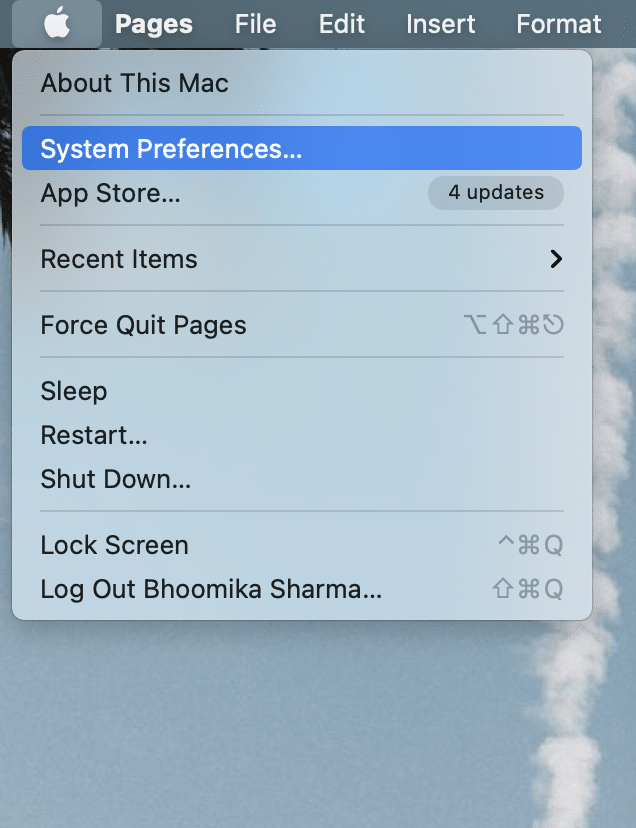
2. Klicken Sie dann auf Softwareaktualisierung .
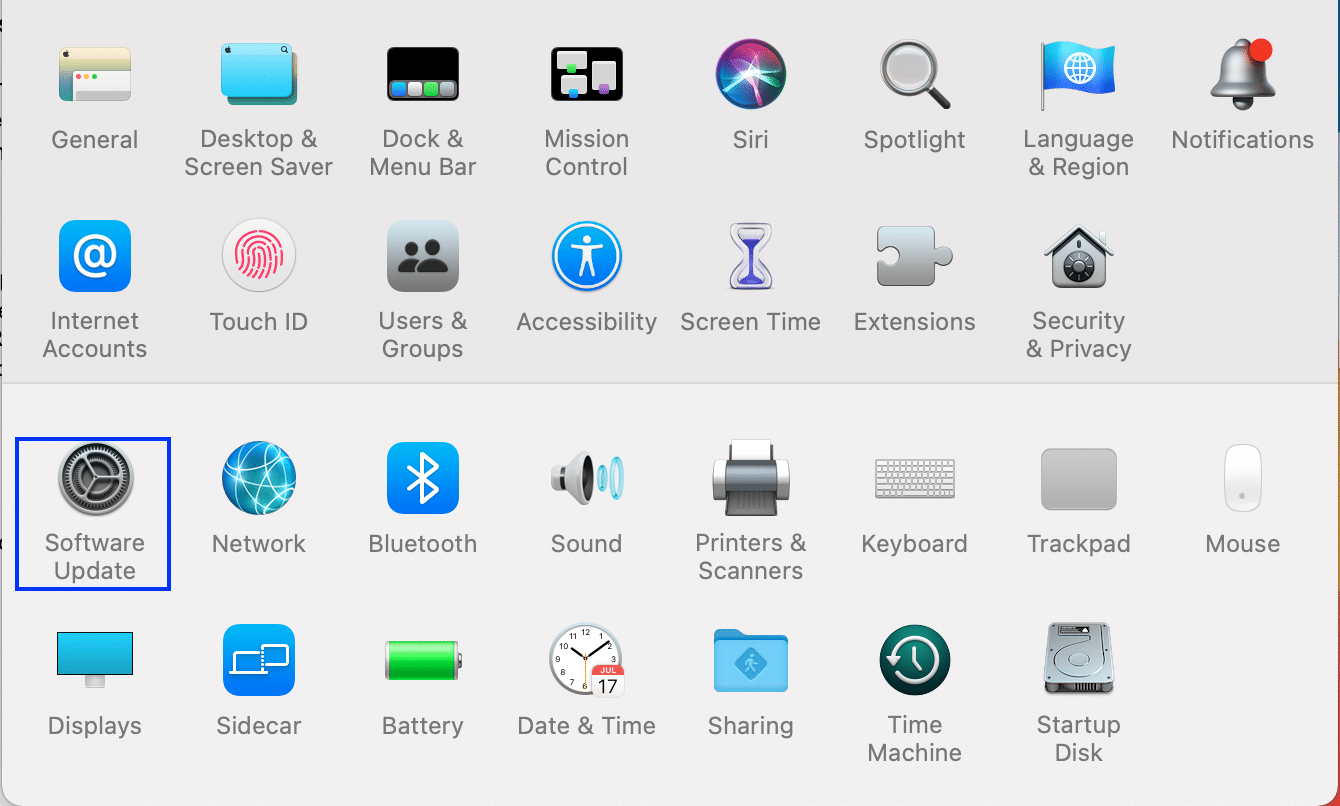
3. Wenn ein Update verfügbar ist, klicken Sie schließlich auf die Schaltfläche Jetzt aktualisieren, wie unten dargestellt.
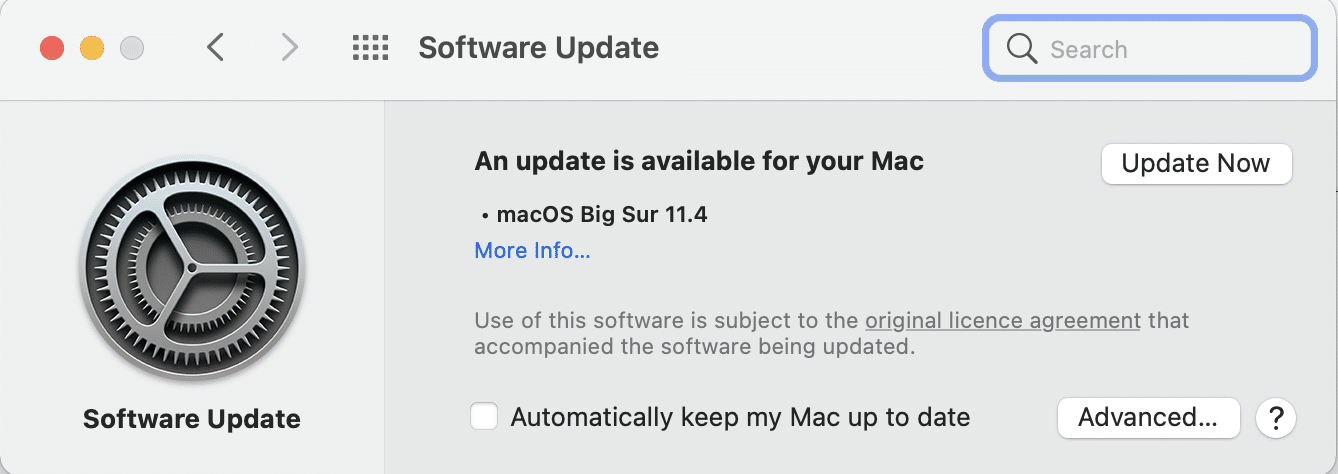
4. Schließen Sie die AirPods erneut an und genießen Sie das Musikhören.
Methode 8: AirPods zurücksetzen und erneut koppeln
Wenn keine der oben genannten Methoden funktioniert, versuchen Sie, die Tafel zu leeren, um von vorne zu beginnen. Sie müssen Ihre AirPods aus der Liste der gekoppelten Geräte entfernen, Ihre AirPods zurücksetzen und dann erneut versuchen, sie zu koppeln. Lesen Sie dazu unsere ausführliche Anleitung zum Zurücksetzen Ihrer AirPods und AirPods Pro.
Methode 9: Wenden Sie sich an den Apple Support
Wenn Sie immer noch keinen Ton von Ihren AirPods hören können, funktionieren leider entweder Ihr iPhone/Mac oder die AirPods nicht richtig. Um festzustellen, welches Gerät defekt ist,
- Verbinden Sie Ihre AirPods mit einem anderen Telefon oder Computer . Wenn es richtig funktioniert, liegt das Problem bei Ihrem Telefon. In diesem Fall können Sie erwägen, Ihr Telefon auf die Werkseinstellungen zurückzusetzen.
- Verbinden Sie andere Bluetooth-Geräte mit dem Telefon . Wenn sie gut funktionieren, sind die AirPods möglicherweise beschädigt.
Es ist besser, sich an den Apple Support zu wenden oder Apple Care zu besuchen. Abhängig vom Grad des Schadens haben Sie möglicherweise Anspruch auf eine Wartung oder einen Ersatz des Produkts.
Empfohlen:
- Behebung, dass Discord das Mikrofon nicht erkennt
- Beheben Sie das Trennen der AirPods vom iPhone
- So überprüfen Sie den Apple-Garantiestatus
- So beheben Sie, dass das Mikrofon auf dem Mac nicht funktioniert
Damit kommen wir zum Ende dieses Artikels. Wir hoffen, dass Sie verbundene AirPods oder AirPods Pro reparieren konnten, aber kein Tonproblem . Teilen Sie uns mit, welches Thema wir als nächstes untersuchen sollen.
